Lynis es una herramienta de auditoría de seguridad de código abierto que se utiliza para análisis de seguridad exhaustivos de todo el sistema. Proporciona información útil sobre vulnerabilidades en su sistema y sugerencias sobre cómo mejorar la seguridad. Lynis le permite escanear fácilmente las funciones de su sistema, como la administración de parches de aplicaciones, puertos, sistema de archivos, kernel, bases de datos y mucho más. Los administradores de sistemas y los profesionales de la seguridad pueden escanear los sistemas de forma exhaustiva en muy poco tiempo.
Lynis se puede utilizar tanto en entornos empresariales como en pequeñas y medianas empresas.
En este artículo, explicaré cómo instalar y usar Lynis en Ubuntu 20.04
Paso 1:comprobar la versión disponible en el repositorio
Primero, verifiquemos la versión de Lynis disponible en el repositorio de Ubuntu 20.04. Ejecutar:
$ apt-cache policy lynis
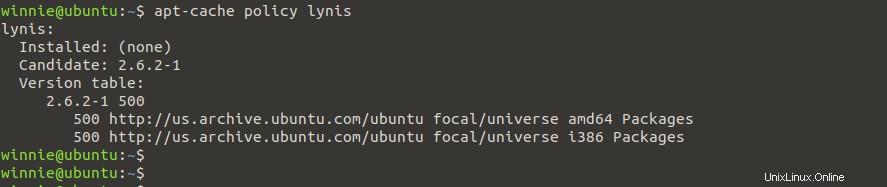
Como puede ver, Lynis v2.6.2 está disponible en los repositorios del universo ubuntu. Al momento de escribir este tutorial, Lynis 3.0.6 es la versión de lanzamiento estable actual.
Puede descargar la última versión del repositorio de software de la comunidad de Lynis.
Paso 2:Instale la clave PGP y el repositorio.
Primero, descargue y agregue la clave de firma PGP desde un servidor de claves central. Ejecute los comandos:
$ wget -O - https://packages.cisofy.com/keys/cisofy-software-public.key | sudo apt-key add -
A continuación, agregue el repositorio de Lynis a la lista de repositorios de paquetes del sistema como se muestra:
$ echo "deb https://packages.cisofy.com/community/lynis/deb/ stable main" | sudo tee /etc/apt/sources.list.d/cisofy-lynis.list
Para usar Lynis solo con inglés, desactive las traducciones para que no se descarguen como se muestra:
$ echo 'Acquire::Languages "none";' | sudo tee /etc/apt/apt.conf.d/99disable-translations
Paso 3:Actualizar paquetes
A continuación, actualice los paquetes del sistema antes de continuar con la instalación. Ejecute los comandos:
$ sudo apt install apt-transport-https $ sudo apt update
Paso 4:Instalar Lynis
Ahora estamos listos para instalar Lynis en nuestro sistema. Ejecute el comando:
$ sudo apt install lynis
Una vez finalizada la instalación, confirme la versión de Lynis instalada en su sistema como se muestra:
$ lynis show version

Paso 5:Sintaxis y opciones de la línea de comandos de Lynis
Ahora que está instalada la última versión de Lynis, aprendamos cómo usar esta herramienta para auditar el sistema. La sintaxis del comando Lynis es la siguiente:
$ lynis [scan mode] [other options]
Podemos ver los comandos de Lynis como se muestra:
$ lynis show commands
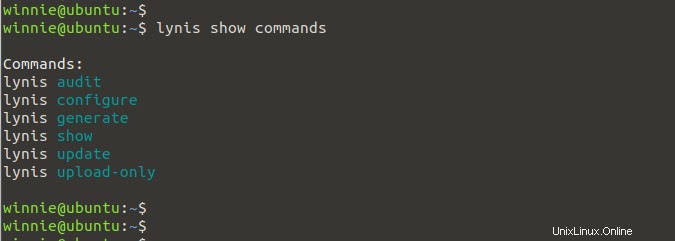
Para ver la configuración, ejecute:
$ lynis show settings
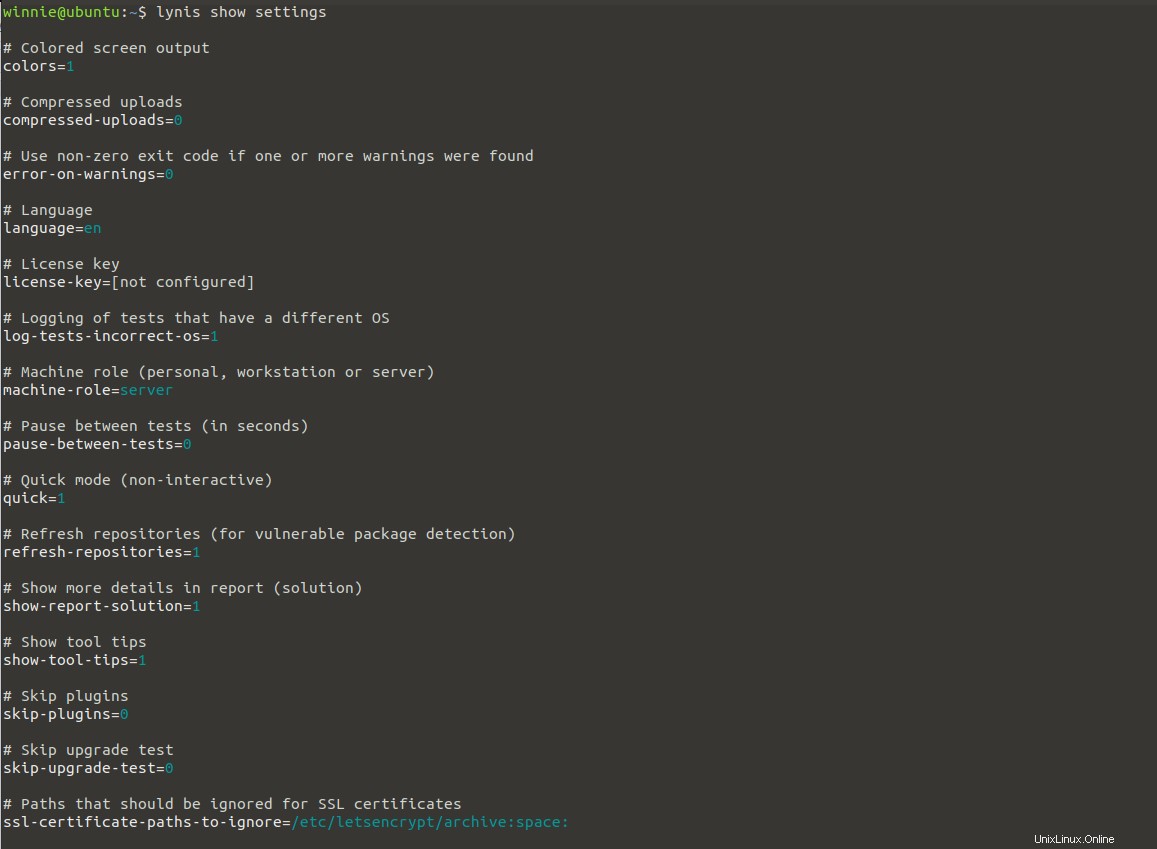
Paso 6:Auditoría de un sistema Linux mediante Lynis
Procedamos y realicemos una auditoría del sistema en la máquina. Ejecute el siguiente comando:
$ sudo lynis audit system
Durante el proceso de auditoría, Lynis ejecuta pruebas y genera resultados separados en muchas áreas, como seguridad, sugerencias, sistema de archivos, resultados de pruebas, información de depuración, etc. El informe de auditoría se guarda en /var/log/lynis-report.dat y toda la información de prueba y depuración se escribe en /var/log/lynis.log. El archivo de informe contiene información general sobre la aplicación del sistema, los paquetes vulnerables del servidor, etc. Los resultados de las pruebas anteriores se sobrescribirán cada vez que realice una nueva auditoría del sistema.
El siguiente ejemplo muestra varios resultados de auditoría etiquetados por palabras clave como Habilitado, Encontrado, No encontrado, Ok, Sugerencia, etc. Cualquier resultado con la palabra clave Advertencia debe verificarse y corregirse.
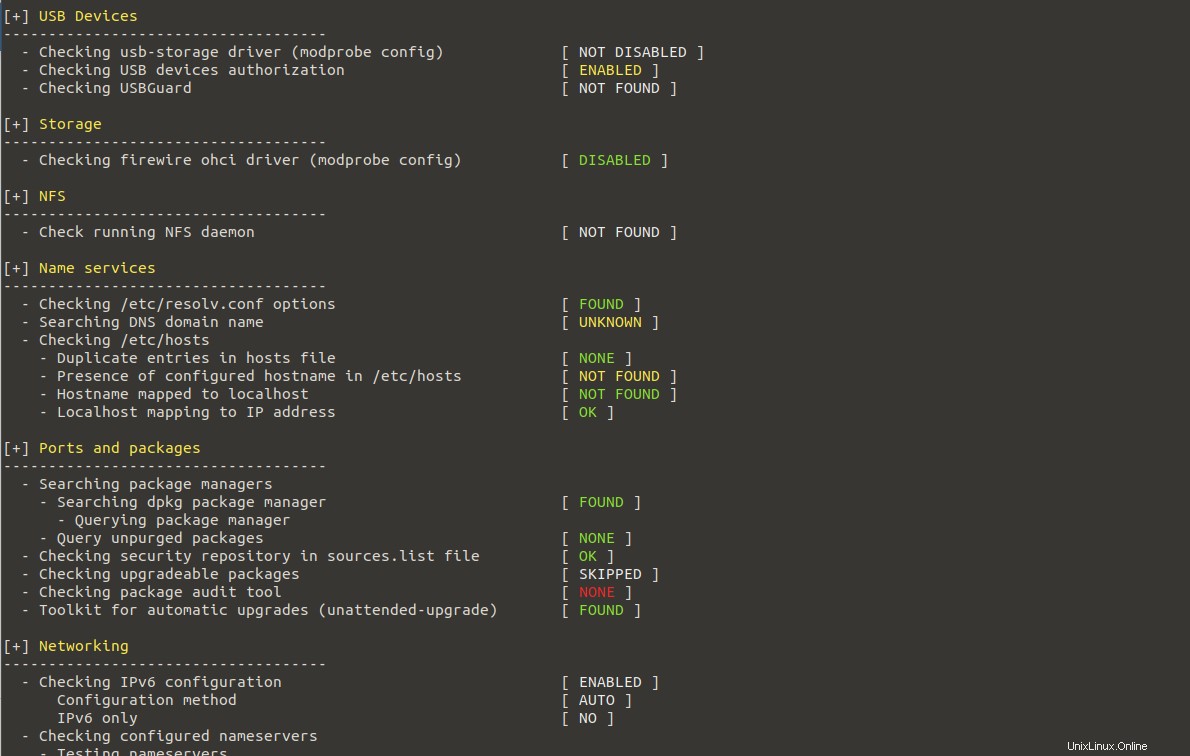
Salida de auditoría del sistema
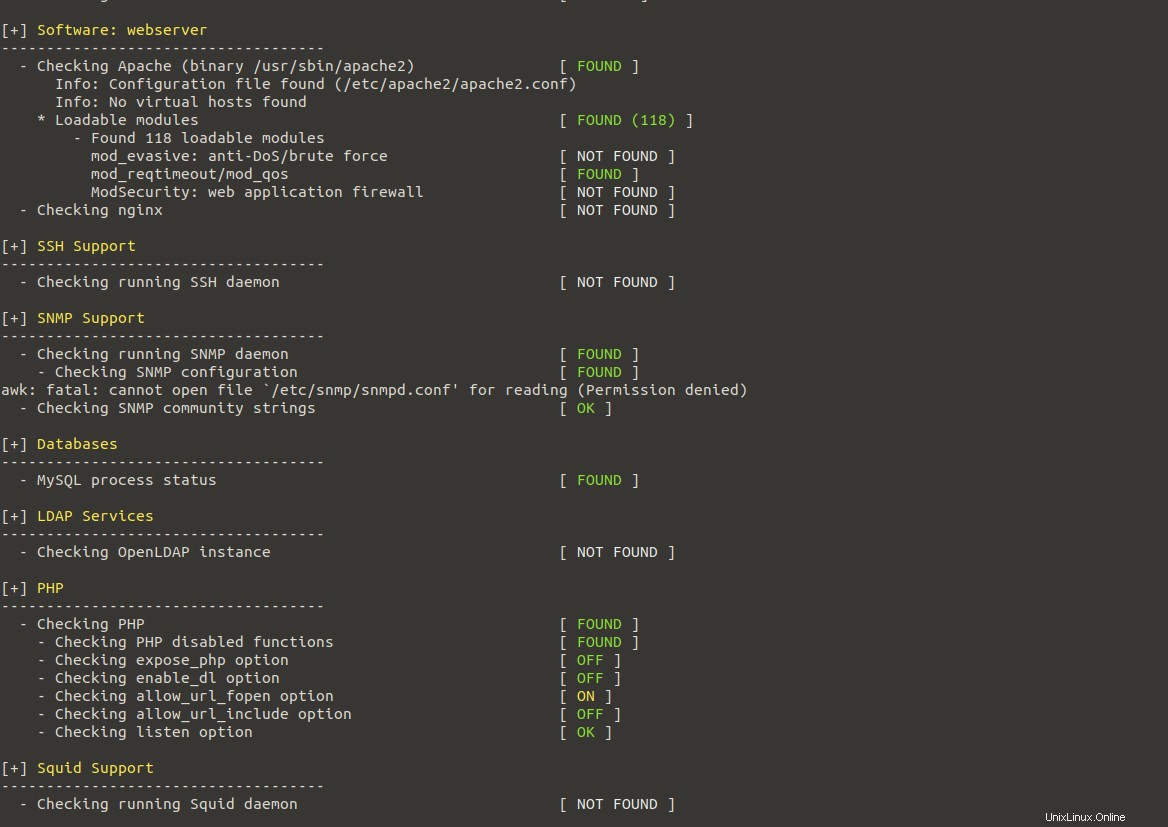
Lynis brindó sugerencias al final de la auditoría sobre cómo fortalecer su sistema.
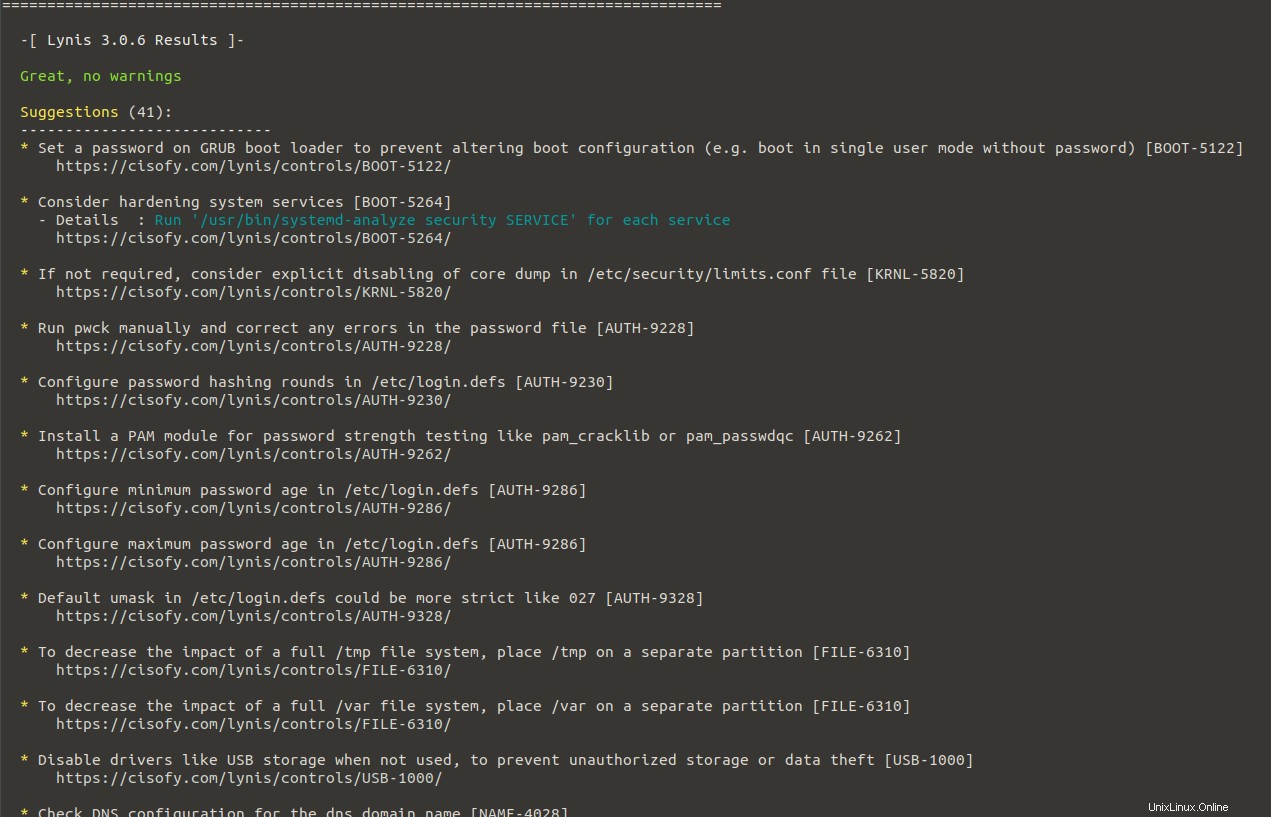
Mostrar detalles de una prueba o sugerencia específica
Cada verificación del sistema tiene una identificación de prueba única. Si necesita información adicional sobre una determinada prueba, use el siguiente comando y su ID y muestre más información.
$ lynis show details TEST-ID
En este ejemplo, descubriremos más sobre una prueba con una sugerencia de Lynis.
$ lynis show details HRDN-7222
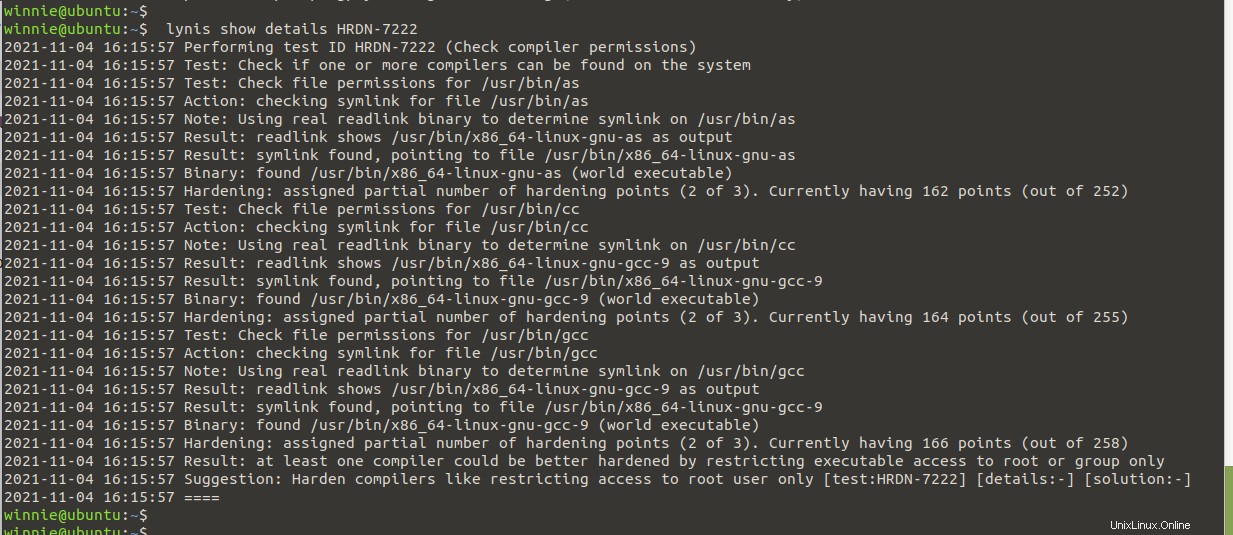
Hemos aprendido a instalar y utilizar la herramienta Lynis para auditar nuestro sistema Ubuntu. Para obtener más información sobre cómo usarlo, consulte el sitio oficial.